
Cloudflare ก็สามารถทำ SSL/TLS ได้ด้วยนะ เพื่อเป็นการเพิ่มความปลอดภัยให้กับเว็บไซต์ของคุณ สำหรับผู้ใช้งาน Cloudflare นั้นสามารถติดตั้ง SSL/TLS ทำให้โดเมนได้ โดยมีขั้นตอนการทำ ดังนี้
เข้าสู่หน้าเว็บไซต์ cloudflare.com และไปที่เมนู Log In (หากคุณยังไม่มีบัญชีก็ กดสมัคร ได้เลย)
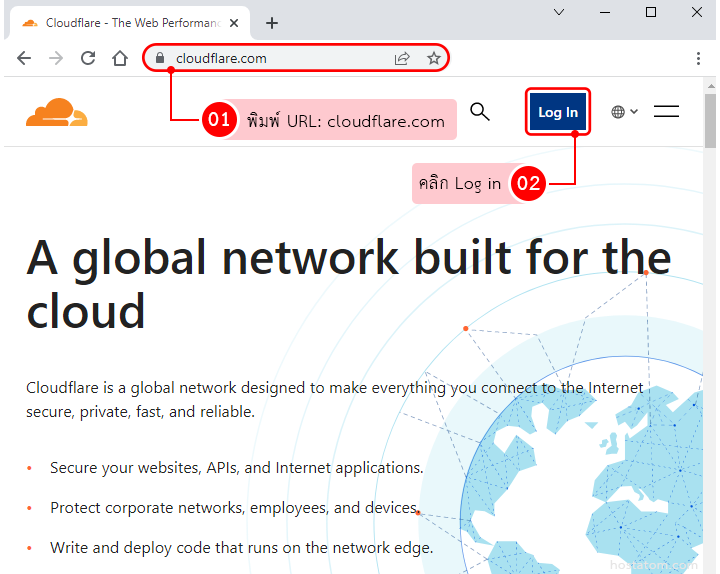
ใส่ บัญชีอีเมลที่ได้ลงทะเบียนไว้กับทาง Cloudflare และ Password จากนั้นคลิก Log in
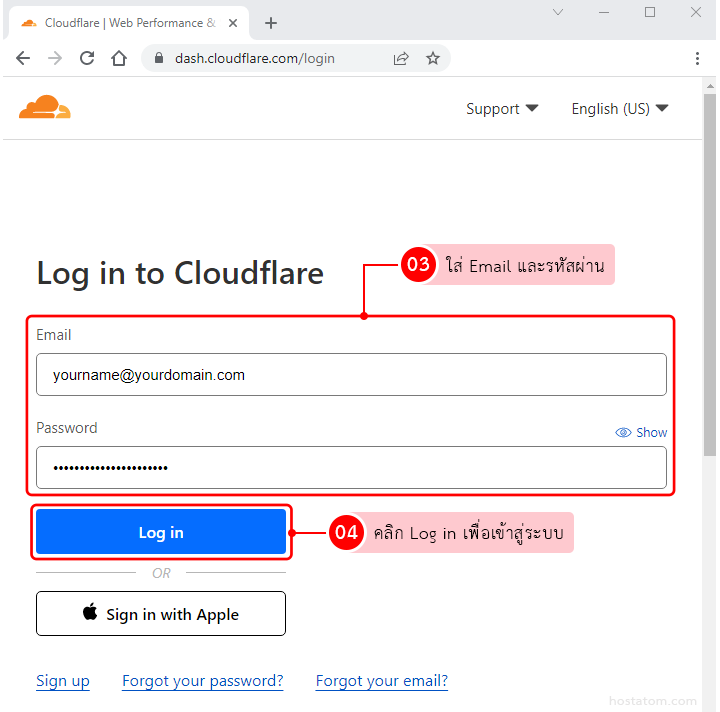
คลิกที่ Websites ระบบจะเข้าสู่หน้า home และจะแสดงรายชื่อโดเมนทั้งหมด ให้คลิกที่โดเมนที่ต้องการตั้งค่า
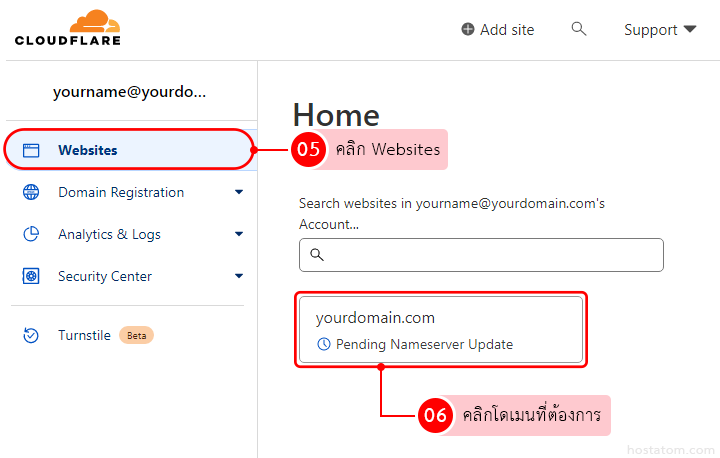
ที่เมนูด้านซ้ายของหน้าจอ ให้ไปที่ Overview โดยคลิกที่เมนู SSL/TLS
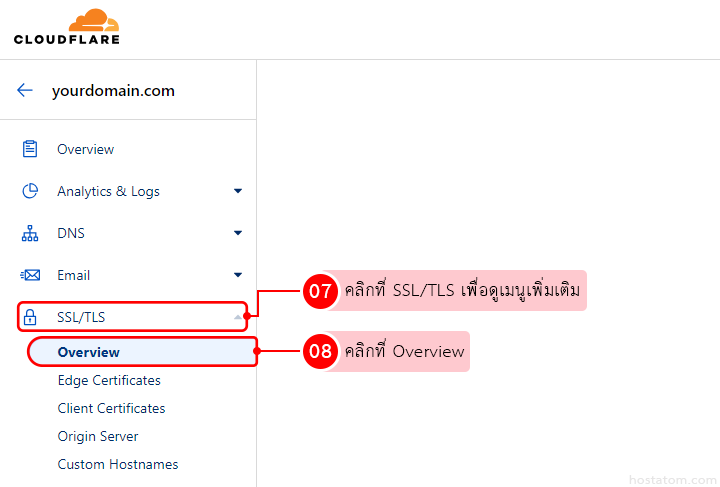
ที่ Overview ในส่วนของ Your SSL/TLS encryption mode is Full จะมีตัวเลือกให้เลือก ดังนี้
- Off (not secure): โหมดนี้จะเป็นการปิดไม่ใช้ SSL (ไม่แนะนำให้เลือกข้อนี้) โดยจะเป็นการเปลี่ยนคำขอจาก HTTPS ไปเป็น HTTP แบบข้อความ
- Flexible: โหมดยืนหยุ่น โหมดนี้ Cloudflare จะอนุญาตให้ผู้เข้าชมเว็บผ่านทางเว็บไซต์ โดยจะเข้าแบบ HTTPS ถึงแม้ว่าโฮสติ้งต้นทางที่เว็บไซต์คุณใช้งานอยู่ ยังเป็น HTTP หรือยังไม่มี SSL Certificate ก็ตาม
โหมดนี้จะใช้เมื่อ เว็บไซต์ยังไม่มี SSL Certificate หรือเว็บไซต์ไม่รองรับการใช้งาน SSL/TLS - Full: โหมดนี้ Cloudflare จะอนุญาตให้เข้าชมเว็บแบบ HTTPS ซึ่งจะเป็นการเข้ารหัสด้วย HTTPS จากโฮสติ้งกับ Cloudflare แล้วจาก Clouflare กับ Browser ก็จะเป็นแบบ HTTPS เช่นกัน แต่หากผู้เข้าชมใช้ HTTP Cloudflare จะเชื่อมต่อกับต้นทางด้วย HTTP แบบข้อความธรรมดาเหมือนกัน
โหมดนี้จะใช้เมื่อ โฮสติ้งหรือเว็บไซต์รองรับการใช้งาน SLL Certificate - Full (strict): โหมดนี้จะเป็นแบบเข้มงวด ซึ่งการทำงานจะเหมือนแบบโหมด Full แต่ Server นั้นจะต้องได้รับการ Verified หรือตรวจสอบเรียบร้อยแล้ว
โหมดนี้จะใช้เมื่อ Original Server ที่ใช้งานอยู่นั้นจะต้องรองรับการใช้งาน SSL Certificate ซึ่งได้แก่- Certificate ยังไม่หมดอายุ นั่นหมายความว่า ใบรับรองจะต้องแสดงเป็น notBeforeDate < now() < notAfterDate
- ผู้ออก Certificate จะต้องเชื่อถือได้หรือออกโดย Cloudflare’s Origin CA
- ใบรับรองนั้นจะต้องประกอบด้วย Common Name (CN) หรือ Subject Alternative Name (SAN) ที่ตรงกันกับคำร้องหรือเป้าหมายของโฮสต์ติ้ง
ซึ่งทางเราแนะนำให้เลือกข้อ 3 คือ Full
หมายเหตุ: สำหรับรายละเอียดเพิ่มเติมของแต่ละตัวเลือก สามารถดูได้ที่ Encryption modes

